Tijdbesparende software- en hardware-expertise die 200 miljoen gebruikers per jaar helpt. U begeleiden met how-to-adviezen, nieuws en tips om uw technische leven te upgraden.

Adobe Lightroom is onze beste keuze als het gaat om fotovergelijking. Het is in de loop der jaren uitgegroeid tot een van de meest herkenbare software als het gaat om beeldbewerking en vooral organiseren.
Het is voornamelijk gericht op professionele fotografen die hun werk in grote hoeveelheden willen bewerken en organiseren in hanteerbare brokken. De Quick Develop-functie is best handig voor snelle toonaanpassingen.
U kunt ook kiezen voor Adobe Lightroom CC als u 1 TB extra opslagruimte wilt krijgen waarmee u elke hoeveelheid foto's kunt beheren.
U kunt uw foto's taggen met sterren, kleuren, vlaggen en trefwoorden, wat het groeperen en filteren veel eenvoudiger maakt.
Die tags kunnen worden gebruikt voor kwaliteits-, kleur- of thematische groepering waarmee u foto's naast elkaar kunt vergelijken.
De nieuwste op AI gebaseerde tool, Adobe Sensei genaamd, herkent vergelijkbare objecten of mensen in je afbeeldingen en wijs trefwoorden toe aan uw foto's en ontdek vergelijkbare inhoud die mogelijk niet nodig is om te bewaren.

Adobe Lightroom
Maak, bewerk, organiseer, bewaar en deel uw foto's op elk apparaat met 's werelds beste fotobewerkingstool.

ACDSee Photo Studio Home is een digitale fotosuite met veel interessante functies. Het maakt gebruik van op GPU gebaseerde software die gebruikmaakt van professionele tools voor digitaal beheer.
De fotosuite heeft verschillende hulpmiddelen waarmee u foto's onbewerkt kunt bewerken en foto's eenvoudig kunt manipuleren. U kunt ook verschillende foto's vergelijken en foto's manipuleren naar uw voorkeur.
De tool is onlangs verbeterd met nieuwe filters en opties voor meer productiviteit en betere resultaten. Daarom, als u op zoek bent naar software voor het vergelijken van foto's naast elkaar, is ACDSee een uitstekende keuze.
De ontwikkelaars beweren ook dat hun nieuwste versie van de app de snelste is tot nu toe, met meer verwerkingskracht en optimalisatie. Bovendien bevat de nieuwste versie ook nieuwe creatieve filters.

ACDSee Photo Studio Home
Breng uw fotobewerking naar een hoger niveau met een verbeterde versie van ACDSee's tool voor creatievelingen over de hele wereld.

Image Comparer van Bolide Soft is een uniek en eenvoudig hulpmiddel dat door velen wordt gebruikt om dubbele afbeeldingen te scannen, beheren en verwijderen.
De software gebruikt een analytisch algoritme om uw afbeeldingen te detecteren en identificeert automatisch de beste foto van uw duplicaten. Net als andere software in deze lijst, kunt u verschillende parameters instellen voor uw zoekopdracht.
Met Image Comparer kunt u afbeeldingen met een aangepast formaat, geroteerde en bewerkte afbeeldingen zoeken. Dit wordt meestal bereikt met behulp van een ingebouwde tool voor visuele gelijkenis die een hoge mate van nauwkeurigheid mogelijk maakt.
De tool scant ook snel uw opslagapparaat en ondersteunt meer dan 7 beeldbestandsindelingen, waaronder GIF, PNG, TIFF, TGA, RAW, JPEG, en BMP. Het is ook compatibel met Windows XP tot en met Windows 10.
⇒ Afbeeldingsvergelijker downloaden
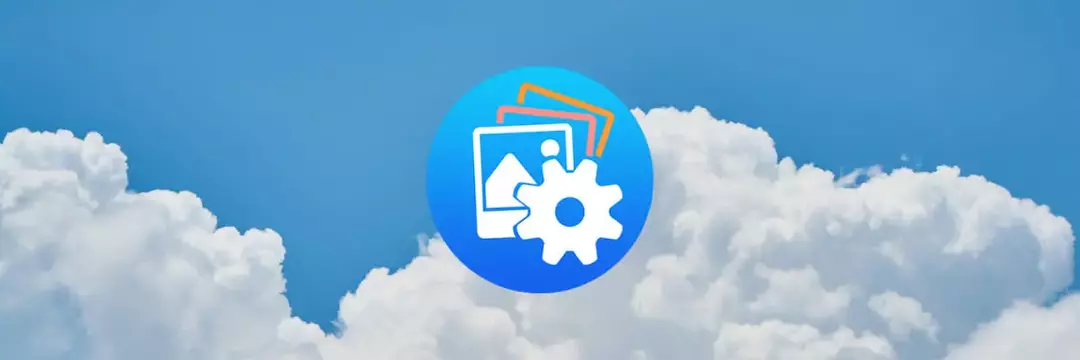
Deze gebruiksvriendelijke software is speciaal ontworpen om duplicaten van een bepaalde foto van uw systeem te verwijderen. Het wordt echter ook geleverd met functies voor het vergelijken van foto's en een aantrekkelijke gebruikersinterface.
Het programma heeft ook eenvoudig te gebruiken commando's, waardoor het uniek is. U kunt eenvoudig mappen met uw dubbele foto's toevoegen met een eenvoudige tool voor slepen en neerzetten in het startmenu.
De zoekfunctie is zeer geavanceerd omdat u de overeenkomende niveaus kunt aanpassen aan uw favoriete resultaten. Deze resultaten kunnen vervolgens gemakkelijk worden vergeleken of gedifferentieerd door de gebruiker.
Het programma heeft ook een hulpprogramma voor het herstellen van afbeeldingen waarmee u verloren afbeeldingen en ondersteuning kunt herstellen externe opslagapparaten.
⇒ Download Duplicate Photos Fixer
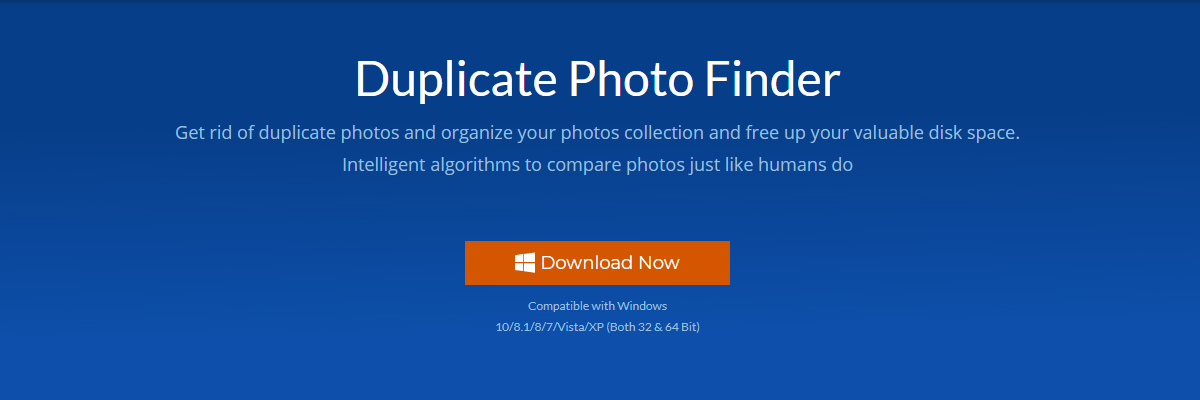
Duplicate Photo Finder, zoals de naam al aangeeft, stelt gebruikers in staat om gemakkelijk dubbele foto's op uw systeem te scannen en te identificeren.
De software ondersteunt meer dan 10 afbeeldingsformaten en beschikt over diepe scanmogelijkheden. Tijdens de installatie biedt de software veel opties voor het vergelijken van afbeeldingen op uw systeem.
De gebruikersinterface is eenvoudig te gebruiken en alle opties worden gepresenteerd in het hoofdmenu. U kunt snel zoeken naar gelijkaardige foto's, verkleinde duplicaten of geroteerde duplicaten.
Met de unieke selectie-assistent kunnen gebruikers foto's selecteren op basis van groepen, datums of locaties op uw harde schijf. Met de afbeeldingsviewer kunnen afbeeldingen naast elkaar worden vergeleken.
Duplicate Photo Finder is een uitstekende software voor het vergelijken van foto's omdat het veel functies en een intuïtieve gebruikersinterface bevat.
⇒ Dubbele fotozoeker downloaden
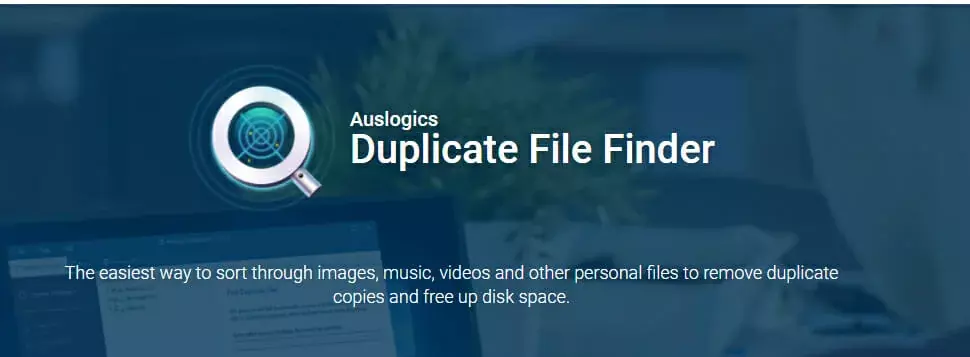
Deze tool is een lichtgewicht tool die is ontworpen om verschillende bestandsformaten te ontdekken die verloren zijn gegaan in uw pc-opslag. Het kan ook worden gebruikt als software voor het vergelijken van foto's, omdat het u kan helpen de verschillen tussen twee afbeeldingen te detecteren.
Duplicate File Finder, ontwikkeld door Auslogics, gebruikt een uniek algoritme om te zoeken naar dubbele afbeeldingsbestanden die bijna altijd nauwkeurige resultaten opleveren.
U kunt de software ook volledig aanpassen en de beeldparameters naar uw voorkeur instellen. Al met al is Duplicate File Finder een ideale allround file finder.
⇒ Dubbele bestandszoeker downloaden

Duplicate Photo Cleaner is een lichtgewicht tool die speciaal is ontworpen om te scannen, beheren en dubbele afbeeldingen verwijderen op uw pc.
Een uniek kenmerk van Duplicate photo Cleaner is dat, in tegenstelling tot andere conventionele foto-cleaners, de bestandsnaam of datum wordt gebruikt.
Het gebruikt een ander algoritme waarmee het met een hoge mate van nauwkeurigheid kan zoeken naar bewerkte, bijgesneden en geroteerde afbeeldingen op de pc van gebruikers.
De zoekresultaten zijn snel en de tool geeft je verschillende opties voor zoekopties, je kunt de bestandsovereenkomst in verschillende gradaties instellen, maar het standaardcijfer is 50%.
Ten slotte kunt u de software gebruiken als software voor het vergelijken van foto's; de unieke Mapvergelijking modus maakt vergelijking mogelijk tussen afbeeldingen uit de bronmap en uw doelmap.
Dit maakt het gemakkelijk om duplicaten te beheren en de originele bestanden van de resultaten te behouden, wat geweldig is als je veel kopieën van je foto's hebt.
⇒ Dubbele fotoreiniger downloaden
Deze hierboven genoemde software voor het vergelijken van afbeeldingen heeft vergelijkbare basisfuncties, maar verschilt in sommige opzichten van eenvoudigere tools tot de meer complexe.
Daarom raden we u aan de software te kiezen die op een bepaald moment het beste aan uw behoeften voldoet.
© Copyright Windows Rapport 2021. Niet geassocieerd met Microsoft

![5 beste digitale fotolijstjes op batterijen [gids voor 2021]](/f/36784a55773d409e33d79ff8d667f42e.jpg?width=300&height=460)